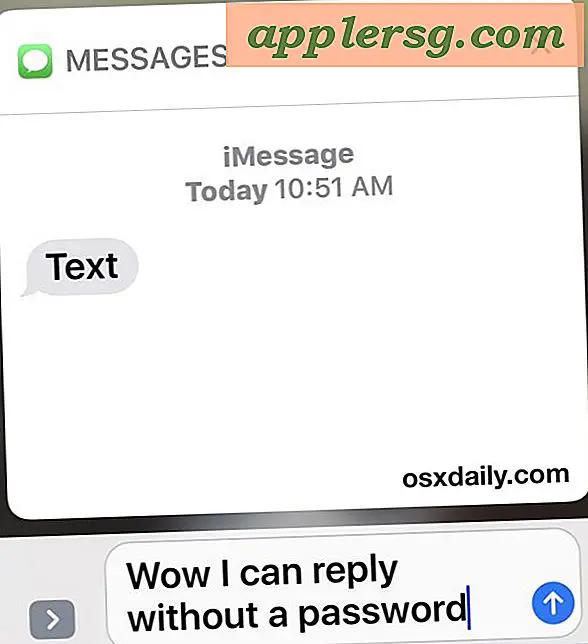Comment obtenir des définitions Emoji sur iPhone et iPad rapidement

Est-ce que quelqu'un a envoyé un Emoji sur votre iPhone, iPod ou iPad et vous n'avez pas la moindre idée de ce que cela signifie? Avec la vaste gamme d'icônes emoji, vous n'êtes pas seul, mais il existe une excellente fonctionnalité peu connue qui utilise la synthèse vocale iOS pour donner une définition précise de l'icône emoji en question, directement à vous. Nous allons vous montrer exactement comment utiliser la fonction Speak pour définir n'importe quel caractère Emoji sur iOS.
Avant de commencer, vous voudrez faire deux choses: d'abord, si vous n'avez pas encore activé la fonction de synthèse vocale incroyablement utile dans iOS pour que le bouton "Parler" soit disponible pour les applications, prenez le temps de le faire les paramètres d'accessibilité - au-delà de l'objectif de cet article, c'est une excellente fonctionnalité en général et devrait vraiment être activé par défaut dans iOS. Aussi, faites-vous plaisir et activez le clavier Emoji dans iOS pour pouvoir obtenir des définitions avant de les envoyer aux autres dans les conversations, plus la possibilité de les utiliser dans les messages et ailleurs vous-même.
Comment définir des icônes Emoji dans iOS en ayant iPhone vous dire le sens Emoji
La fonction vocale d'iOS vous dira littéralement la signification d'un personnage Emoji en vous le parlant. Cela fonctionnera pour obtenir la définition d'un emojicon à partir de n'importe quel endroit où le texte est sélectionnable dans iOS, que ce soit sur iPhone, iPad ou iPod touch, voici comment cela fonctionne:
- Appuyez et maintenez sur les icônes Emoji pour définir
- Dans le menu contextuel, sélectionnez "Parler" lorsque le bouton devient disponible (vous devrez peut-être cliquer sur le bouton Flèche> pour voir plus d'options dans le menu contextuel d'iOS)
- La voix du système iOS définira les emoji (s) sélectionnés en prononçant le nom et l'explication littérale Emoji, ceci est fait en utilisant la même voix que Siri
Voici à quoi cela ressemble sur un nouvel iPhone:

Cela fonctionne dans toutes les versions d'iOS aussi longtemps que vous avez la fonction Speak (tous les appareils le font, vous devrez peut-être l'activer sur certains iPhone et iPad plus anciens).

Bien sûr, cela est utile pour savoir ce qu'une icône est censée signifier, et c'est en fait la seule façon actuelle d'obtenir la définition d'une icône Emoji depuis un iPhone ou un iPad.
En dehors de cela, il peut également être amusant d'écouter les différences et les explications pour les nombreux emojis différents, qui ne cessent de croître en une variété de plus en plus grande d'emojis créatifs et amusants dans les palettes de caractères iOS et OS X. à la voix de Siri, définissez-les comme absolument hilarants, et pour plus d'amusement essayez d'enchaîner une série d'emoji aléatoires et indépendants, puis sélectionnez-les tous pour les définir, ce qui fait que la voix de Siri vomit involontairement un drôle de charabia.

Certains emoji sont un peu évidents ce que cela signifie, celui-ci est assez littéral quand vous demandez à l'iPhone ou à l'iPad de vous dire que c'est:

Déterminer ce qu'un emoji est censé signifier est vraiment facile sur un Mac, car une définition simple est fournie dans le panneau Caractères spéciaux d'OS X où vous les sélectionnez pour commencer, même si le Mac peut aussi vous les dire si tu veux. Dans iOS, il n'y a tout simplement pas de place pour une telle définition, et c'est pourquoi vous devrez utiliser la fonction de conversation à la place.
Merci pour le conseil Mithilesh! Si vous connaissez une autre façon de définir un emoji depuis l'iPhone ou l'iPad, faites-le nous savoir dans les commentaires.